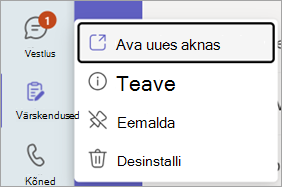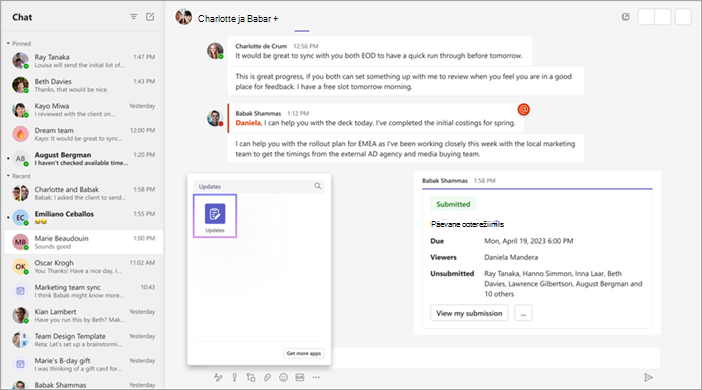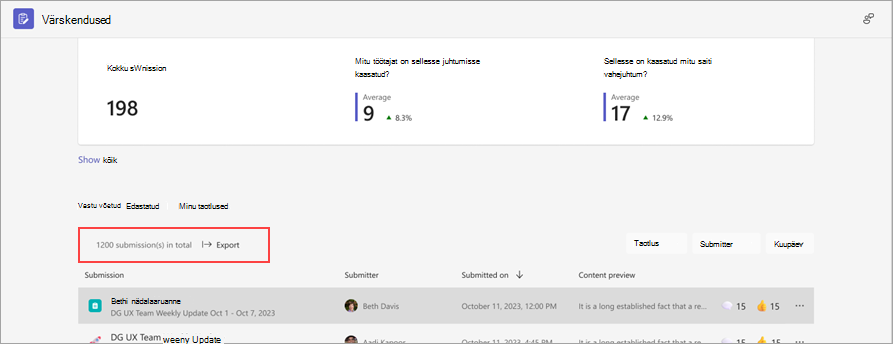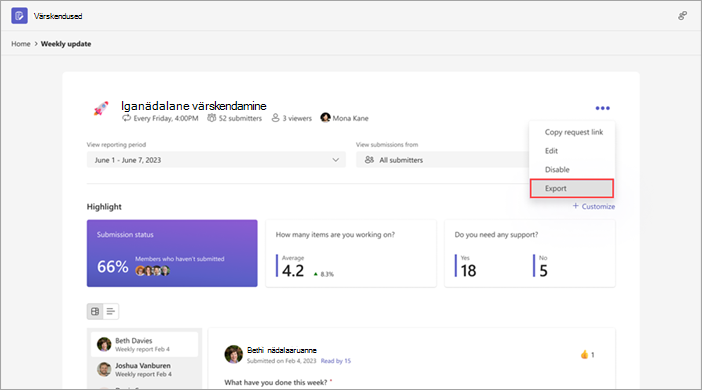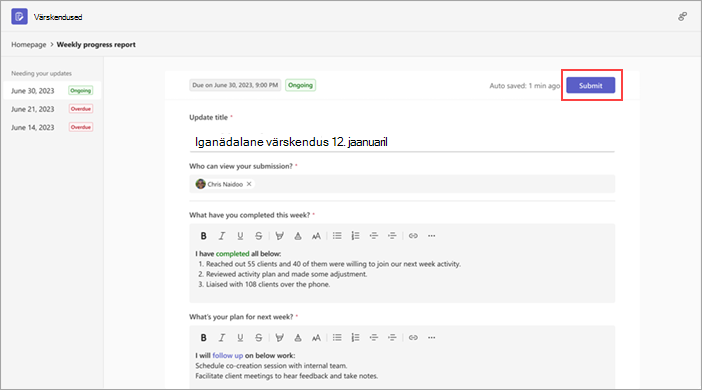Teabevärskenduste rakenduse haldamine
Rakenduskoht
Teabevärskendused rakendus on paindlik tööriist, mis tagab, et nii teil kui ka teie meeskonnaliikmetel on projektide muudatuste kohta värskeim teave. Saate valida ühe paljudest konfigureeritavatest mallidest, mis on teie ettevõtte või meeskonna jaoks saadaval.
Kuidas avada Teabevärskendused eraldi aknas?
Kuidas kasutada Teabevärskendused tekstvestluses või kanalis?
Piltide või failide manustamine värskenduses
Kaasautorluse värskendustaotlused
Värskendustaotluste kustutamine
Kuidas saadud värskendusi eksportida?
Miks pole nupp Edasta saadaval, kui proovin värskendust edastada?
Teabevärskendused avamine eraldi aknas
Paremklõpsake Teamsi töölauarakenduses Teamsi vasakus servas ikooni Teabevärskendused ja seejärel valige Ava uues aknas.
Teabevärskendused kasutamine vestluses või kanalis
-
Avage vestluses või kanalis koostamisväli, kuhu tipite sõnumi, ja seejärel valige Toimingud ja rakendused
-
Otsige ja valige rakendus Teabevärskendused.
Piltide või failide manustamine värskenduses
-
Valige sõnumis Edasta värskendus.
-
Valige Lisa pilt või Lisa fail.
-
Valige kaustast pilt või fail, mille soovite manustada.
Värskendustaotluste kaasautorluse haldamine
Olete värskendustaotluse loomisel peamine taotluse omanik. Taotluse haldamiseks saate lisada veel kuni viis inimest.
-
Liikuge vormil Värskenda 2. juhise juurde. Kohandada Seaded.
-
Sisestage väljale Kes saavad seda taotlust hallata? kaasomanike nimed.
-
Valige nupp Avalda.
Värskendustaotluse kustutamine
Kui te teatud värskendustaotlusi enam ei kasuta, saate need eemaldada.
-
Avage Teabevärskendused rakenduse avalehel halda taotlusi.
-
Otsige üles taotlused, mille soovite eemaldada. Valige käsk Kustuta.
Vastuvõetud värskenduste eksportimine
Saate saadud värskendused eksportida allalaaditavasse Exceli faili Teabevärskendused rakenduse avalehelt või konkreetsest taotlusest.
Ühe või mitme värskendustaotluse andmete eksportimine
Avage Teabevärskendused rakenduse avalehel vahekaart Vastuvõetud. Eksportimiseks saate andmeid filtreerida taotluse, edastaja ja kuupäeva järgi. Seejärel valige andmete eksportimiseks Ekspordi .
Kindla värskendustaotluse andmete eksportimine
Valige Värskenduste läbivaatus, valige värskendustaotlus, mille andmeid soovite eksportida, ja seejärel valige Rohkem
Miks pole nupp Edasta saadaval, kui proovin värskendust edastada?
Värskenduse täitmisel veenduge, et kõik nõutavad väljad oleksid täidetud. Nõutavad väljad on tähistatud tärniga (*). Nupp Edasta muutub kättesaadavaks siis, kui kõik nõutavad väljad on lõpule viidud, ja seejärel saate oma värskenduse edastada.